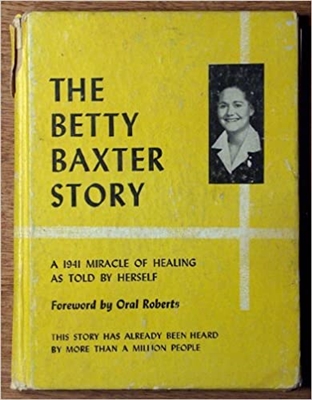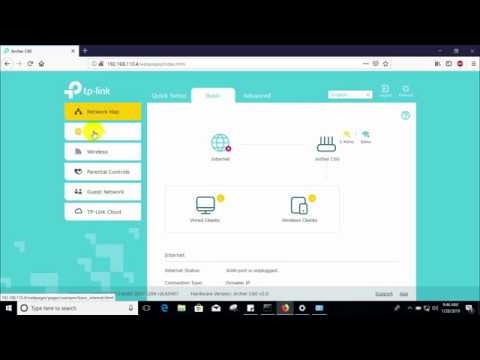Rakstā ar vispārīgu informāciju par maršrutētāja iestatījumu ievadīšanu es īsi uzrakstīju par populārākajām problēmām un to risinājumiem, kas rodas Wi-Fi maršrutētāju iestatījumu ievadīšanas procesā. Visizplatītākā problēma ir tad, kad netiek atvērta iestatījumu lapa 192.168.0.1 vai 192.168.1.1 (atkarībā no maršrutētāja). Šajā rakstā es vēlos detalizēti apsvērt visus iespējamos iemeslus, kāpēc lapa ar maršrutētāja iestatījumiem var netikt atvērta jums. Protams, es jums pastāstīšu, kā jūs varat atrisināt šīs problēmas un kā noteikt, kas ir nepareizi.
Mēs sāksim ar populārāko kļūdu, kad, mēģinot piekļūt maršrutētāja iestatījumiem, pēc došanās uz adresi 192.168.0.1 (192.168.1.1) parādās uzraksts, ka lapu nevar atvērt vai lapa nav pieejama. Kaut kas tamlīdzīgs:

Apsvērsim risinājumus savienojuma izveidei, izmantojot kabeli un Wi-Fi. Šis būs vispārīgs raksts, tāpēc tas ir piemērots visu ražotāju maršrutētājiem.
Pirms meklējat problēmas risinājumu, iesaku mēģināt iedziļināties maršrutētāja iestatījumos saskaņā ar detalizētām instrukcijām. Varbūt jūs vienkārši darāt kaut ko nepareizi.
Ja jūs visu darāt pareizi, bet neievadāt iestatījumus, tad tagad mēs to sapratīsim.
Maršrutētāja 192.168.0.1 vai 192.168.1.1 iestatījumi netiek atvērti
Šī ir galvenā, populārākā problēma. Jūs esat izveidojis visu savienojumu, ierakstiet maršrutētāja IP adresi un pārlūkprogrammā tiek parādīta kļūda: "Lapa nav pieejama", "Nevar parādīt lapu", "Lapa nav atrasta" utt. Kļūdas teksts ir atkarīgs no pārlūkprogrammas, no kuras mēģināt piekļūt iestatījumiem.

Godīgi sakot, šādas nejēdzības var parādīties daudz dažādu problēmu dēļ:
- Nav savienojuma ar maršrutētāju (slikts kabelis, nav tīkla kartes / Wi-Fi adaptera draiveru, nav izveidots Wi-Fi savienojums, nepareizs savienojums utt.)
- Nepareizi savienojuma iestatījumi (automātiskā IP saņemšana nav iestatīta)
- Mēģina piekļūt iestatījumiem ar nepareizu IP adresi
- Adrese 192.168.1.1 vai 192.168.0.1 var netikt atvērta tāpēc, ka maršrutētāja IP adrese ir mainīta vai maršrutētājs nedarbojas pareizi.
Pirms pāreju pie konkrētiem risinājumiem un traucēju sevi ar dažiem sarežģītiem iestatījumiem, es iesaku veikt tik vienkāršas darbības:
- Mēģiniet atvērt iestatījumus no cita pārlūka.
- Pārliecinieties, vai maršrutētājs ir ieslēgts.
- Restartējiet datoru un Wi-Fi maršrutētāju.
- Ja iespējams, mēģiniet piekļūt 192.168.0.1 vai 192.168.1.1 no citas ierīces. Varat izveidot savienojumu pat no planšetdatora vai tālruņa, izmantojot Wi-Fi.
- Jūs varat mēģināt atspējot pretvīrusu un ugunsmūri.
Ja tas nepalīdz, mēs pārbaudīsim sarežģītākus iemeslus.
Nosakiet maršrutētāja IP adresi: 192.168.0.1 vai 192.168.1.1
Pirmkārt, iesaku pārliecināties, vai pārlūkprogrammā mēģināt atvērt pareizo IP adresi. Dažādi maršrutētāju ražotāji piekļuvei iestatījumiem izmanto dažādas adreses. Parasti šī adrese atrodas maršrutētāja apakšā, uz uzlīmes. Tas izskatās apmēram šādi:

Paskaties savā ierīcē, šai informācijai jābūt tur. Ja nē, tad skatiet rakstus par piekļuvi dažādu ražotāju ierīču iestatījumiem (es sniedzu saites šī raksta sākumā). Vai vienkārši izmēģiniet 192.168.1.1 un 192.168.0.1. Adreses forma var būt arī tplinkwifi.net, http://netis.cc utt.
Ja jums ir Xiaomi Mi WiFi maršrutētājs un nevarat ievadīt tā iestatījumus, visticamāk, tas ir tāpēc, ka viņiem ir adrese 192.168.31.1. Vai arī miwifi.com.
Pārbaudiet, vai ir izveidots savienojums ar maršrutētāju
Viss ir ļoti vienkārši. Lai ievadītu iestatījumus, ir jāizveido savienojums ar maršrutētāju. Ja nav savienojuma, iestatījumi netiks atvērti.
Ja savienojums tiek veikts, izmantojot tīkla kabeli (LAN), tūlīt pēc datora pievienošanas maršrutētājam interneta savienojuma statusam vajadzētu izskatīties šādi (ja "bez piekļuves internetam", tas ir normāli):
Ja pēc savienojuma izveidošanas tiek parādīts cits savienojuma statuss (dators ar sarkanu krustu utt.), Neskatoties uz to, ka vēlaties ievadīt iestatījumus, izmantojot kabeli, tad neesat izveidojis savienojumu ar Wi-Fi maršrutētāju.
Iespējamie risinājumi
Pārbaudiet, vai viss ir pareizi savienots. Maršrutētājā tīkla kabelim jābūt savienotam ar LAN savienotāju, bet datorā vai klēpjdatorā - ar tīkla karti. Kā šis:

Ja tur viss ir labi, problēma joprojām var būt sliktajā kabelī, ja iespējams, mēģiniet to nomainīt. Turklāt, ja savienojuma statuss atšķiras no tā, kuru parādīju iepriekš redzamajā ekrānuzņēmumā, iespējams, ka draiveris nav instalēts tīkla kartē vai arī tas ir bojāts. Šādos gadījumos es iesaku, ja iespējams, mēģināt piekļūt adresei 192.168.1.1 (192.168.0.1) no citas ierīces.
Ja jums ir Wi-Fi savienojums (no datora, klēpjdatora), tad savienojuma statusam pēc savienojuma ar tīklu jāizskatās šādi:
Ja jums ir cits, tad nav savienojuma. Atkal var rasties problēma ar bezvadu adaptera draiveriem. Sīkāk par datora savienošanu ar Wi-Fi tīklu es rakstīju šajā rakstā: kā savienot klēpjdatoru (datoru) ar internetu, izmantojot Wi-Fi? Problēmas, izveidojot savienojumu ar Wi-Fi.
Ļaujiet man jums atgādināt, ka statuss "Bez piekļuves internetam", tas ir normāli. Varbūt internets maršrutētājā vēl nav konfigurēts. Lai piekļūtu maršrutētāja vadības panelim, nav nepieciešams interneta savienojums.
Mēs pārbaudām iestatījumus IP adreses iegūšanai, ja tā neietilpst maršrutētāja iestatījumos
Ja savienojuma rekvizītos (izmantojot kabeli vai Wi-Fi) datorā ir iestatīta statiska IP adrese, visticamāk, ka dators nevar izveidot savienojumu ar maršrutētāju. Jums jāiestata automātiska IP adreses iegūšana savienojumam, caur kuru izveidojat savienojumu.
Lai iegūtu sīkāku informāciju par to, kā pārbaudīt IP iestatījumus operētājsistēmās Windows 7 un Windows 8, es rakstīju rakstā: vietējā un bezvadu tīkla iestatījumu pārbaude sistēmā Windows pirms Wi-Fi maršrutētāja konfigurēšanas. Tur viss ir detalizēts.
Lūdzu, ņemiet vērā, ka, pieslēdzoties caur kabeli, nevar ievadīt iestatījumus, tad pārbaudiet iestatījumus "Vietējais savienojums" (Ethernet). Un, ja jūs mēģināt piekļūt Wi-Fi, tad "Bezvadu tīkla savienojums" (Bezvadu tīkls operētājsistēmā Windows 10)
Tagad es ātri visu demonstrēšu.
Noklikšķiniet uz interneta savienojuma ikonas (jums tas var atšķirties) un atlasiet Tīkla un koplietošanas centrs.

Jaunajā logā pa kreisi atlasietMainiet adaptera iestatījumus.

Papildu uzmanību, ar peles labo pogu noklikšķiniet uz savienojuma, caur kuru esat izveidojis savienojumu ar maršrutētāju (par to rakstījāt iepriekš), un atlasiet Rekvizīti (Es parādīju ar Wi-Fi savienojuma piemēru).

Iezīmējiet vienumu Interneta protokola 4. versija (TCP / IPv4) un nospiediet pogu Rekvizīti... Mēs pārbaudām, vai ir iestatīta automātiska IP un DNS iegūšana. Ja nē, mēs atmaskojam. Push Labi.

Ja mainījāt parametrus, ieteicams datoru restartēt.
Cits veids (atjauninājums)
Atveriet sadaļu “Mans dators” (operētājsistēmā Windows 10 “Šis dators”) vai vienkārši atveriet failu pārlūku un dodieties uz cilni “Tīkls”. Maršrutētājam vajadzētu parādīties sadaļā “Tīkla infrastruktūra”.
Pēc tam vienkārši ar peles labo pogu noklikšķiniet uz tā un atlasiet "Skatīt ierīces tīmekļa lapu".

Tiks atvērta pārlūkprogramma, un maršrutētāja lapa tiks automātiski ielādēta.
Šī metode darbosies, ja, piemēram, tiks mainīta maršrutētāja IP adrese, un šī iemesla dēļ nebija iespējams ievadīt tīmekļa saskarni.
Ievada iestatījumus, taču lietotājvārds un parole nav pareiza
Esmu sagatavojis atsevišķu rakstu par šo jautājumu: administratora parole 192.168.1.1 (192.168.0.1) nedarbojas. Problēma ir tā, ka tiek atvērta iestatījumu lapa vai drīzāk autorizācijas lapa, un, ievadot lietotājvārdu un paroli, maršrutētājs raksta, ka tie nav pareizi, vai arī lapa vienkārši tiks atkārtoti ielādēta.

Šādos gadījumos jums jāmēģina norādīt standarta datus, kas, visticamāk, ir norādīti uz uzlīmes maršrutētāja apakšdaļā. Parasti tiek izmantots lietotājvārds - admin un parole ir admin (tukšs lauks, 1234).
Ja šie dati neatbilst, visticamāk, ir mainīts lietotājvārds un / vai parole, un, ja jūs tos nezināt, jums būs jāatjauno maršrutētāja iestatījumi uz rūpnīcas iestatījumiem. Piemēram, šeit ir norādīts, kā to izdarīt vietnē Tp-Link. Mums ir instrukcijas arī citiem ražotājiem. Varbūt kāds cits vienkārši iestatīja maršrutētāju un neteica paroles.
Var būt, ka jūsu maršrutētājs ir "kārtībā". Piemēram, pēc neveiksmīgas programmaparatūras. Jūs varat mēģināt to atjaunot. Skatiet šo rokasgrāmatu. Tikai Tp-Link maršrutētājiem (un ne visiem modeļiem).
Nav nepieciešams izslēgt maršrutētāja sadalījumu. Pievērsiet uzmanību indikatoru darbībai, ja tie nemirgo kā parasti, tad iespējams, ka jūsu ierīce nedarbojas. Ja esat izmēģinājis visus padomus un joprojām nevarat ievadīt iestatījumus, aprakstiet savu problēmu komentāros, mēs to izdomāsim.